В 
В
д»ҠеӣһгҖҒйҖҡи©ұгҒҢгҒ§гҒҚгӮӢ7гӮӨгғігғҒгӮҝгғ–гғ¬гғғгғҲгҖҢASUS Fonepad ME371MGгҖҚгҒ®гғ¬гғ“гғҘгғјгӮ’гҒ•гҒӣгҒҰгҒ„гҒҹгҒ гҒҸгҒ“гҒЁгҒ«гҒӘгӮҠгҒҫгҒ—гҒҹгҖӮ
зӣёеӨүгӮҸгӮүгҒҡжӢҷгҒ„ж–Үз« гҒ§гҒҷгҒҢгӮҲгӮҚгҒ—гҒҸгҒҠйЎҳгҒ„гҒ—гҒҫгҒҷгҖӮ
В
гғ•гӮЎгғјгӮ№гғҲгӮӨгғігғ—гғ¬гғғгӮ·гғ§гғі
В
пјңASUS Fonepad ME371MGгҒ®зү№еҫҙпјһ
гҒ“гҒ®ж©ҹзЁ®гҒ®зү№еҫҙгҒҜгҒ„гӮҚгҒ„гӮҚгҒӮгӮҠгҒҫгҒҷгҖӮ
гғ»и–„еһӢи»ҪйҮҸ
гғ»CPUгҒҢIntel AtomгӮ’жҺЎз”ЁгҒ—гҒҰгҒ„гӮӢ
гғ»жңҖиҝ‘гҒ®дәәж°—ж©ҹзЁ®Nexus7гҒӘгҒ©гҒ®пј—гӮӨгғігғҒгӮҝгғ–гғ¬гғғгғҲгҒ«гҒҜгҒӘгҒ„иғҢйқўгӮ«гғЎгғ©гҒҢгҒӮгӮӢ
гғ»IPSж¶Іжҷ¶гҒ§иҰ–йҮҺи§’гҒҢеәғгҒҸиҰӢгӮ„гҒҷгҒ„
гғ»microSDгҒҜжңҖеӨ§32GBеҜҫеҝң
В
гҒӘгҒ©гҒӘгҒ©гҖҒгҒ„гӮҚгҒ„гӮҚгҒЁгҒӮгӮҠгҒҫгҒҷгҒҢгҖҒз§ҒгҒҢиҖғгҒҲгӮӢгҒ“гҒ®ж©ҹзЁ®гҒ®дёҖз•ӘгҒ®зү№еҫҙгҒЁгҒ„гҒҲгҒ°гҖҒ
В
пј—гӮӨгғігғҒгӮҝгғ–гғ¬гғғгғҲгҒ§гҒӮгӮҠгҒӘгҒҢгӮүSIMгғ•гғӘгғјз«Ҝжң«гҒ§гӮӮгҒӮгӮҠгҖҒйҹіеЈ°йҖҡи©ұгғ—гғ©гғігҒ«
еҘ‘зҙ„гҒҷгӮҢгҒ°гҖҒйҖҡеёёгҒ®docomoеӣһз·ҡгӮ’дҪҝгҒЈгҒҰйҹіеЈ°йҖҡи©ұгҒҢгҒ§гҒҚгӮӢ
В
гҒЁгҒ„гҒҶзӮ№гҒ§гҒ—гӮҮгҒҶгҒӢгҖӮ
В
йҹіеЈ°йҖҡи©ұгҒӘгӮүSkypeгӮ„LineгҒӘгҒ©гҒ®гӮўгғ—гғӘгҒ§гӮӮгҒ§гҒҚгҒҫгҒҷгҒҢгҖҒгӮўгғ—гғӘгҒҢиө·еӢ•гҒ—гҒҰгҒӘгҒ„гҒЁзқҖдҝЎгҒҢгҒ§гҒҚгҒӘгҒӢгҒЈгҒҹгӮҠгҖҒеӣәе®ҡгғ»жҗәеёҜйӣ»и©ұгҒёгҒ®зҷәдҝЎгҒҢгҒ§гҒҚгҒӘгҒ„гҒӘгҒ©гҖҒгӮўгғ—гғӘгҒ«гӮҲгҒЈгҒҰгҒ„гӮҚгҒ„гӮҚгҒЁеҲ¶йҷҗгҒҢгҒӮгӮӢгӮҲгҒҶгҒ§гҒҷгҒ®гҒ§гҖҒгҒқгӮ“гҒӘгҒ“гҒЁгӮ’ж°—гҒ«гҒӣгҒҡеҸ—зҷәдҝЎгҒҢгҒ§гҒҚгӮӢзӮ№гҒҢй•·жүҖгҒ®пј‘гҒӨгҒ§гҒҜгҒӘгҒ„гҒӢгҒЁжҖқгҒ„гҒҫгҒҷгҖӮ
В
гҒҫгҒҒгҖҒз§ҒгҒҢгҒ©гҒҶжҖқгҒҶгҒӢгҒҜзҪ®гҒ„гҒЁгҒ„гҒҰгҖҒгҒ“гҒ®зӮ№гҒҜгғ‘гғігғ•гғ¬гғғгғҲгҒ§гӮӮгғЎгӮӨгғігҒ®гӮігғ”гғјгҒ«гҒӘгҒЈгҒҰгҒ„гҒҫгҒҷгҒ®гҒ§дёҖз•ӘгҒ®гӮҰгғӘгҒӘгӮ“гҒ§гҒҷгҒӯгҖӮ
В
гҒЁгҒҜгҒ„гҒҲгҖҒгғ‘гғігғ•гғ¬гғғгғҲгҒ«гҒӮгӮӢгӮҲгҒҶгҒ«гӮҝгғ–гғ¬гғғгғҲгӮ’зӣҙжҺҘиҖігҒ«еҪ“гҒҰгҒҰйӣ»и©ұгҒҷгӮӢгҒ®гҒҜгҖҒгҒӮгҒҫгӮҠгҒ—гҒҹгҒҸгҒӘгҒ„гҒӘгҒҒгғ»гғ»пҪ—
гҒ•гҒҷгҒҢгҒ«еӨ§гҒҚгҒҷгҒҺпјҒ
В
гҒ§гӮӮиҖғгҒҲгҒҰгҒҝгӮӢгҒЁгҖҒгӮ№гғһгғјгғҲгғ•гӮ©гғігҒ§гҒ®йҖҡи©ұгӮӮгҒҜгҒҳгӮҒгҒҜгҒӮгӮҠгҒҲгҒӘгҒ„еҚ°иұЎгҒҢгҒӮгҒЈгҒҹгҒ®гҒ«гҖҒд»ҠгҒ§гҒҜзү№гҒ«гҒҠгҒӢгҒ—гҒҸж„ҹгҒҳгҒӘгҒҸгҒӘгӮҠгҒҫгҒ—гҒҹгҖӮ
гҖҢж…ЈгӮҢгҖҚгҒЈгҒҰжҒҗгӮҚгҒ—гҒ„гғ»гғ»гҖӮ
В
гӮӮгҒ—гҒӢгҒ—гҒҰж•°е№ҙзөҢгҒӨгҒЁгӮҝгғ–гғ¬гғғгғҲгӮ’зӣҙжҺҘиҖігҒ«еҪ“гҒҰгҒҰгҒ®йҖҡи©ұгӮӮеҸ—гҒ‘е…ҘгӮҢгӮүгӮҢгӮӢгӮҲгҒҶгҒ«гҒӘгӮӢгӮ“гҒ§гҒ—гӮҮгҒҶгҒӢгғ»гғ»гҒ„гӮ„гҖҒгҒқгӮҢгҒҜгҒӘгҒ„гҒӢпҪ—
В
В
В пјңгҒҫгҒҡгҒҜй–Ӣе°Ғпјһ


В



пјңеӨ–иҰігҒ«гҒӨгҒ„гҒҰпјһ







еҹәзӣӨгҒ®йҮ‘еұһйғЁеҲҶгӮӮдёҖйғЁиҰӢгҒҲгҒҰгҒҹгӮҠгҒ—гҒҰгҖҒй–ӢгҒ‘гҒҹжҷӮгҒ«гҒҜдҪҷиЁҲгҒӘгҒЁгҒ“гӮҚгӮ’гҒӮгҒҫгӮҠи§ҰгӮүгҒӘгҒ„гӮҲгҒҶгҒ«ж°—гӮ’д»ҳгҒ‘гҒҹж–№гҒҢгҒ„гҒ„гҒӢгӮӮзҹҘгӮҢгҒҫгҒӣгӮ“гҖӮ

й »з№ҒгҒ«й–ӢгҒ‘гӮӢеҝ…иҰҒгҒҢгҒӘгҒ„дәәгҒӘгӮүгҖҒгҒӮгҒҫгӮҠеӣ°гӮүгҒӘгҒ„гҒӢгӮӮзҹҘгӮҢгҒҫгҒӣгӮ“гҒҢгҖҒгҒқгӮҢгҒ§гӮӮгӮӮгҒҶе°‘гҒ—й–ӢгҒ‘гӮ„гҒҷгҒ„гӮҲгҒҶгҒ«гҒ§гҒҚгҒӘгҒӢгҒЈгҒҹгӮ“гҒ§гҒ—гӮҮгҒҶгҒӢпјҹ
В

д»ҠгӮӮгҒӮгҒҫгӮҠгӮігғ„гӮ’гҒӨгҒӢгӮҒгҒҰгҒ„гҒҫгҒӣгӮ“гҒҢгҖҒеҲқгӮҒгҒҜдҪҷиЁҲгҒӘеҠӣгӮ’е…ҘгӮҢгҒҰеЈҠгҒ•гҒӘгҒ„гӮҲгҒҶгҒ«жҒҗгӮӢжҒҗгӮӢй–ӢгҒ‘гҒҹгҒ®гҒ§гҖҒзү№гҒ«й–ӢгҒ‘гҒ«гҒҸгҒ„ж„ҹгҒҳгҒ§гҒ—гҒҹгҖӮ
пјңйӣ»жәҗжҠ•е…ҘпҪһпјҒпјһ
иЁҖиӘһиЁӯе®ҡгӮ„WiпјҚFiгҒӘгҒ©гҒ®гғҚгғғгғҲгғҜгғјгӮҜй–ўдҝӮгҖҒGoogleгӮўгӮ«гӮҰгғігғҲзҷ»йҢІгҖҒгӮҝгӮӨгғ гӮҫгғјгғігӮ„ж—ҘжҷӮгҒ®иЁӯе®ҡгҒӘгҒ©гҒҢй Ҷз•ӘгҒ«иЁӯе®ҡгҒ§гҒҚгҒҫгҒҷгҖӮ
В
гҒӘгҒ®гҒ§иЁӯе®ҡгҒҜгҒҷгҒҗзөӮгӮҸгҒЈгҒҹгӮҲгҒҶгҒӘж„ҹгҒҳгҒ§гҒ—гҒҹгҖӮ
гҒ“гӮҢгҒҜгҖҒзўәгҒӢGalaxyS2гҒ®жҷӮгҒ«гҒҜгҒӘгҒӢгҒЈгҒҹж°—гҒҢгҒ—гҒҫгҒҷгҖӮ
ASUSеҒҙгҒ§гӮ«гӮ№гӮҝгғһгӮӨгӮәгҒ—гҒҹгӮ“гҒ§гҒ—гӮҮгҒҶгҒӢпјҹ
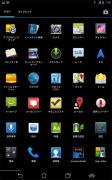 гҖҖ
гҖҖ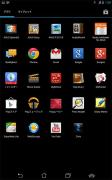 гҖҖ
гҖҖ
гӮӨгғігӮ№гғҲгғјгғ«гҒ•гӮҢгҒҹгӮўгғ—гғӘгӮ’зўәиӘҚгҒ—гҒҰгҒҝгӮӢгҒЁгҖҒгҒҷгҒ§гҒ«56еҖӢгҒ®гӮўгӮӨгӮігғігҒҢ2з”»йқўгҒ«жёЎгӮҠгҒ«гӮәгғ©гғғгҒЁдёҰгӮ“гҒ§гҒ„гҒҰгҖҒгҒІгҒЁгҒЁгҒҠгӮҠгҒ®дәӢгҒҜгҒ§гҒҚгҒқгҒҶгҒ§гҒҷгҖӮ
гҒҹгҒ гҖҒгғЎгӮёгғЈгғјгҒӘEvernoteгӮ„DropboxгҖҒгӮІгғјгғ гҒӘгҒ©гҒҜе…ҘгҒЈгҒҰгҒӘгҒ„гӮҲгҒҶгҒӘгҒ®гҒ§гҖҒдҪҝгҒЈгҒҰгҒ„гӮӢдәәгҒҜиҮӘеҲҶгҒ§гӮӨгғігӮ№гғҲгғјгғ«гҒ—гҒҰгҒ„гҒҸеҝ…иҰҒгҒҢгҒӮгӮҠгҒҫгҒҷгҖӮ
гҒ“гҒ®гҒӮгҒҹгӮҠгҒҜгҖҒгҒ©гҒ®гӮҝгғ–гғ¬гғғгғҲгӮӮеӨ§дҪ“дјјгҒҹгӮҲгҒҶгҒӘгӮӮгҒ®гҒ§гҒ—гӮҮгҒҶгҒӢгҖӮ
гҒ“гҒ®ж©ҹзЁ®гҒ®дёҖз•ӘгҒ®зү№й•·гҒҜгҖҒпј“GйҖҡи©ұеҜҫеҝңгҒ гҒЁгҒ„гҒҶгҒ“гҒЁгҒ§гҒҷгҖӮ
е…Ҳж—ҘгҖҒгҒ„гӮҲгҒ„гӮҲйҖҡи©ұгӮ’и©ҰгҒқгҒҶгҒӢгҒЁгҖҒгҒҫгҒҡгҒҜSIMгҒ®гғ‘гғғгӮұгғјгӮёгӮ’й–Ӣе°ҒгҒ—зңәгӮҒгҒҰгҒҝгҒҫгҒ—гҒҹгҖӮ
В
гғ»гғ»гғ»гҒ—гҖҒгҒ—гҒҫгҒЈгҒҹгғ»гғ»гғ»(*_*)
В
家гҒ«гӮҝгғ–гғ¬гғғгғҲгҒЁSIMгҒ®гӮ»гғғгғҲгҒҢеұҠгҒ„гҒҰгҒӢгӮүгҖҒдёҖйҖұй–“гӮӮзөҢгҒЁгҒҶгҒӢгҒЁгҒ„гҒҶжҷӮгҒ«гҒӘгҒЈгҒҰгҖҒеҲқгӮҒгҒҰиҮӘеҲҶгҒ®еӨ§гҒҚгҒӘгғҹгӮ№гҒ«ж°—д»ҳгҒ„гҒҹгҒ®гҒ§гҒ—гҒҹгҖӮ
В
гҒқгҒ®еӨ§гҒҚгҒӘгғҹгӮ№гҒЁгҒ„гҒҶгҒ®гҒҜгғ»гғ»гғ»

гҒқгҒҶгҒ§гҒҷгҖҒиҮӘеҲҶгҒ®йҒёгӮ“гҒ SIMгҒҜйҖҡи©ұгҒҢгҒ§гҒҚгӮӢгӮҝгӮӨгғ—гҒ§гҒҜгҒӘгҒ„гҒ®гҒ§гҒҷгғ»гғ»гғ»гҖӮ
В
гғҶгғјгғһгҒ®гҒІгҒЁгҒӨгҒ«гҖҢз”»йқўгӮ’гҒҝгҒӘгҒҢгӮүгҒҠе®ўгҒ•гӮ“гҒЁйҖҡи©ұгҒ—гҒҰжү“еҗҲгҒӣгӮ’гҒ—гҒҰгҒҝгӮӢгҖҚгҒЁгҒ„гҒҶгҒҠйЎҢзӣ®гҒҢгҒӮгҒЈгҒҹгҒ®гҒ«гғ»гғ»гғ»гҒ—гҒӢгӮӮгҒ‘гҒЈгҒ“гҒҶгғЎгӮӨгғігҒ®гҒӨгӮӮгӮҠгҒ§гғ»гғ»гғ»гҖӮ
В
еӣ°гҒЈгҒҹгғ»гғ»гғ»гҖӮ
В
зөҗеұҖгҖҒгғЎгӮӨгғігҒ®ж©ҹиғҪгӮ’и©ҰгҒ—гҒҰгҒҝгҒӘгҒ„гҒ§зөӮгӮҸгӮҢгҒӘгҒ„гҒ®гҒ§гҖҒе…Ҳж—ҘйҹіеЈ°йҖҡи©ұSIMгӮ’иіје…ҘгҒ—гҒҫгҒ—гҒҹгҖӮ
иіје…ҘгҒҷгӮӢгҒҫгҒ§гҒ«гҒ„гӮҚгҒ„гӮҚгҒӮгҒЈгҒҰжҷӮй–“гҒҢгҒӢгҒӢгҒЈгҒҰгҒ—гҒҫгҒ„гҖҒгҒҫгҒ й–ӢйҖҡгҒҷгӮӢгҒҹгӮҒгҒ®жүӢз¶ҡгҒҚгҒҢгҒҫгҒ е®Ңе…ЁгҒ«зөӮгӮҸгҒЈгҒҰгҒ„гҒӘгҒ„гҒ®гҒ§гҖҒгҒ“гӮҢгҒ«гҒӨгҒ„гҒҰгҒҜгҖҒеҫҢж—ҘиҝҪеҠ гғ¬гғ“гғҘгғјгҒ—гҒҫгҒҷгҖӮ
В
В
В
[иҝҪиЁҳ 2013.7.8]
В
в– в– в– гҖҖйҖҡеӢӨдёӯгҒ®йӣ»и»ҠгҒ§гҒ®еҲ©з”ЁгҖҖв– в– в–
В
В
в—ҶеҲ©з”Ёз’°еўғгҒҜгғ»гғ»
В
з§ҒгҒ®йҖҡеӢӨжҷӮй–“гҒҜгҖҒгғҲгғјгӮҝгғ«гҒ§40еҲҶпҪһпј‘жҷӮй–“зЁӢеәҰгҒ§гҒҷгҖӮ
В
зҸҫеңЁжҢҒгҒЎжӯ©гҒ„гҒҰгҒ„гӮӢгғҺгғјгғҲгғ‘гӮҪгӮігғігҒҜWindows8гҖӮ
XPгӮ’дҪҝгҒЈгҒҰгҒ„гҒҹжҷӮгӮҲгӮҠиө·еӢ•гҒҜж—©гҒҸгҒӘгӮҠгҖҒйҖҡеёёгҒҜгӮ·гғЈгғғгғҲгғҖгӮҰгғігҒҜиЎҢгӮҸгҒҡгҒ»гҒЁгӮ“гҒ©гӮ№гғӘгғјгғ—гҒ§жёҲгҒҫгҒӣгҒҰгҒ„гӮӢгҒ®гҒ§гҖҒгҒ•гӮүгҒ«еҫ…гҒЎжҷӮй–“гҒҜгҒ»гҒЁгӮ“гҒ©гҒӮгӮҠгҒҫгҒӣгӮ“гҖӮ
В
гҒҹгҒ гҖҒеёӯгҒ«еә§гӮҢгӮҢгҒ°дҪҝгҒҲгӮӢгғҺгғјгғҲгғ‘гӮҪгӮігғігӮӮпјҲжңқгҒҜзү№гҒ«пјүеёӯгҒ«еә§гӮҢгҒӘгҒ„гҒ“гҒЁгҒҢеӨҡгҒҸгҖҒгӮӮгҒЈгҒұгӮүгӮ№гғһгғјгғҲгғ•гӮ©гғігҒ§гӮөгӮӨгғҲгӮ’иҰӢгҒҹгӮҠгҖҒиҮӘзӮҠгҒ—гҒҹйӣ‘иӘҢгӮ„жң¬гҒ®PDFгӮ’гғҒгӮ§гғғгӮҜгҒ—гҒҰгҒ„гҒҫгҒҷгҖӮ
В
зүҮжүӢгҒ§ж“ҚдҪңгҒҢгҒ§гҒҚгӮӢгӮ№гғһгғјгғҲгғ•гӮ©гғігҒҜжүӢи»ҪгҒ§гҒ„гҒ„гҒ®гҒ§гҒҷгҒҢгҖҒз”»йқўгҒ®гӮөгӮӨгӮәгҒҢгҒӢгҒӘгӮҠе°ҸгҒ•гҒ„гҒҹгӮҒгҖҒз”»йқўгӮ’жӢЎеӨ§гҒ—гҒҹгӮҠе…ЁдҪ“иЎЁзӨәгҒ«жҲ»гҒ—гҒҹгӮҠж“ҚдҪңгӮ’й »з№ҒгҒ«иЎҢгҒҶгҒ®гҒ§гҖҒжҷӮгҒ«гӮҲгҒЈгҒҰгҒҜгҒӢгҒӘгӮҠйқўеҖ’гҒ«ж„ҹгҒҳгҒҫгҒҷгҖӮ
иҮӘзӮҠгҒ—гҒҹйӣ‘иӘҢгӮ„жң¬гҒ®PDFгӮ’иҰӢгӮӢгҒЁгҒҚгҒҜзү№гҒ«гҒқгҒҶгҒ§гҒҷгҖӮ
В
В
гҒқгӮ“гҒӘзҠ¶ж…ӢгҒӘгҒ®гҒ§гҖҒ10гӮӨгғігғҒгҒ®гӮҝгғ–гғ¬гғғгғҲгҒ§гҒҜгҒӘгҒҸпј—гӮӨгғігғҒгҒ®гӮҝгғ–гғ¬гғғгғҲгҒҢгҖҒиҮӘеҲҶгҒ®дёӯгҒ§гӮёгғЈгӮ№гғҲгӮөгӮӨгӮәгҒ§гҒҷгҖӮ
В
В
В
е®ҹйҡӣгҖҒйӣ»и»ҠгҒ§гҒ®Fonepad ME371MGгҒ®дҪҝз”Ёж„ҹгҒҜгҒӘгҒӢгҒӘгҒӢгҒ®гӮӮгҒ®гҖӮ
зүҮжүӢгҒ§гҒ—гҒЈгҒӢгӮҠгғӣгғјгғ«гғүгҒ§гҒҚгӮӢгӮөгӮӨгӮәгҒӘгҒ®гҒ§гҖҒз«ӢгҒЈгҒҰгҒ„гҒҰгӮӮеЈҒгӮ„гғүгӮўгҒӘгҒ©гҒ«гӮӮгҒҹгӮҢгӮӢгҒ“гҒЁгҒҢеҮәжқҘгӮҢгҒ°гҖҒе®үе®ҡгҒ—гҒҰжү“гҒЎиҫјгӮҒгҒҫгҒҷгҖӮ
В
гҒӢгҒӘгӮҠжҢҮгҒҢдҪҷгӮӢгҒҸгӮүгҒ„гҒӘгҒ®гҒ§гҖҒжҢҒгҒЎж–№гӮ„жҸЎеҠӣгҒ«гӮӮгӮҲгӮҠгҒҫгҒҷгҒҢеҘіжҖ§гҒ§гӮӮзүҮжүӢжҢҒгҒ§гғӣгғјгғ«гғүгҒҷгӮӢгҒ“гҒЁгҒҢеҸҜиғҪгҒӢгӮӮзҹҘгӮҢгҒҫгҒӣгӮ“гҖӮ
гҒ§гӮӮеҘіжҖ§гҒӘгӮүдёЎжүӢжҢҒгҒЎгҒ§дёЎиҰӘжҢҮгҒ§гҒ®гӮҝгӮӨгғ”гғігӮ°гҒҢгҒҠгҒҷгҒҷгӮҒгҒ§гҒҷгҖӮ
7гӮӨгғігғҒгҒӘгҒ®гҒ§еҘіжҖ§гҒ§гӮӮз”»йқўзңҹгӮ“дёӯгҒ«жҢҮгҒҢеұҠгҒҸгҒ®гҒ§гҒҜгҒӘгҒ„гҒ§гҒ—гӮҮгҒҶгҒӢпјҹ
В
В
В
в—ҶжӢЎеӨ§зё®е°ҸгҒ®еӣһж•°гҒҢжёӣгӮҠгҖҒеҫ…гҒЎжҷӮй–“гҒ®гӮ№гғҲгғ¬гӮ№гҒҢи»Ҫжёӣ
В
е®ҹйҡӣгҒ«Fonepad ME371MGгӮ’гӮ№гғһгғјгғҲгғ•гӮ©гғігҒ®д»ЈгӮҸгӮҠгҒ«дҪҝз”ЁгҒ—гҒҰгҒҝгҒҰгҖҒгҒқгҒ®з”»йқўгӮөгӮӨгӮәгҒ®гҒҠгҒӢгҒ’гҒ§жӢЎеӨ§зё®е°ҸгҒ®еӣһж•°гҒҢгҒӢгҒӘгӮҠжёӣгӮҠгҒҫгҒ—гҒҹгҖӮ
гҒҫгҒҹгҖҒ800Г—1,280гғүгғғгғҲгҒ§гӮӯгғ¬гӮӨгҒ§иҰӢгӮ„гҒҷгҒ„гҒ®гҒ§гҖҒж–Үеӯ—гҒҢе°ҸгҒ•гҒҸгҒҰгӮӮжӢЎеӨ§гҒҷгӮӢеҝ…иҰҒгҒҢе°‘гҒӘгҒҸгӮ№гғ гғјгӮәгҒ«иӘӯгҒҝйҖІгӮҒгӮүгӮҢгҖҒгҒқгҒ®еҲҶеҶҚжҸҸз”»еҫ…гҒЎжҷӮй–“гӮӮжёӣгӮҠгҖҒгҒӢгҒӘгӮҠгӮ№гғҲгғ¬гӮ№гӮӮжёӣгӮҠгҒҫгҒ—гҒҹгҖӮ
В
гӮөгӮӨгғҲй–ІиҰ§гҒ®е ҙеҗҲгӮӮгҖҒд»Ҡеӣһпј“GжҺҘз¶ҡгҒӘгҒ®гҒ§еҫ…гҒЎжҷӮй–“гҒҢгҒӮгӮҠгҒҫгҒ—гҒҹгҒҢгҖҒж°—гҒ«гҒӘгӮӢдәәгҒҜLTEгҒ®SIMгӮ„гғўгғҗгӮӨгғ«гғ«гғјгӮҝгғјгӮ’дҪҝгҒҲгҒ°гҒ»гҒјгӮ№гғҲгғ¬гӮ№гӮ’ж„ҹгҒҳгҒӘгҒ„гҒ§гҒ—гӮҮгҒҶгҖӮ
В
вҖ» Fonepad ME371MGгҒҜLTEгҒ«еҜҫеҝңгҒ—гҒҰгҒҠгӮҠгҒҫгҒӣгӮ“гҖӮеӨ§еӨүеӨұзӨјгҒ„гҒҹгҒ—гҒҫгҒ—гҒҹгҖӮ
гҖҖгҖҖгғЁгғғгӮ·гғјгҒ•гӮ“гҖҒгҒ”жҢҮж‘ҳгҒӮгӮҠгҒҢгҒЁгҒҶгҒ”гҒ–гҒ„гҒҫгҒ—гҒҹгҖӮ
В
в– в– в– гҖҖйЎ§е®ўгҒёгҒ®иӘ¬жҳҺгҒ«дҪҝгҒҶгҖҖв– в– в–
гҒЎгӮҮгҒҶгҒ©е®ўе…ҲгҒёиЁӘе•ҸгҒҷгӮӢдәҲе®ҡгҒҢгҒӮгҒЈгҒҹгҒ®гҒ§гҖҒиЁӘе•Ҹе…ҲгҒ®йЎ§е®ўгҒёгҒ®иӘ¬жҳҺгҒ«дҪҝгҒҶгҒ“гҒЁгҒ«гҒ—гҒҫгҒ—гҒҹгҖӮ
В
еӢӨеӢҷе…ҲгҒ®иҮӘзӨҫгӮөгғјгғ“гӮ№гҒ§гҒҜгҖҒWindowsеҜҫеҝңгӮҪгғ•гғҲгӮ’дҪҝз”ЁгҒҷгӮӢгҒҹгӮҒ
зӣҙжҺҘFonepadгӮ’дҪҝгҒҶгҒ“гҒЁгҒҢгҒ§гҒҚгҒҫгҒӣгӮ“гҖӮ
В
гҒҹгҒ гҖҒжү“гҒЎеҗҲгӮҸгҒӣгҒ§иіҮж–ҷгӮ„гӮөгӮӨгғҲгӮ’иҰӢгҒӣгӮӢгҒ“гҒЁгҒҜеҸҜиғҪгҒ§гҒҷгҖӮ
гӮҸгҒ–гӮҸгҒ–гғ‘гӮҪгӮігғігӮ’еҮәгҒҷзЁӢгҒ§гӮӮгҒӘгҒ„гӮұгғјгӮ№гӮӮеӨҡгҒҸгҖҒ
гӮөгғғгҒЁжүӢи»ҪгҒ«еҸ–гӮҠеҮәгҒӣгҒҰгҖҒгҒҷгҒҗгҒ«дҪҝгҒҲгӮӢгӮҝгғ–гғ¬гғғгғҲгҒҜжңҖйҒ©гҒ§гҒ—гӮҮгҒҶгҖӮ
В
ж°—гҒ«гҒӘгӮӢгҒЁгҒҷгӮҢгҒ°гҖҒз”»йқўгӮөгӮӨгӮәгҖӮ
7гӮӨгғігғҒгҒ®FonepadгҒҜйЎ§е®ўгҒёгҒ®иӘ¬жҳҺгҒ«жңүеҠ№гҒӘгҒ®гҒӢпјҹ
В
В
в—Ҷгғ—гғӘгӮӨгғігӮ№гғҲгғјгғ«гҒ•гӮҢгҒҰгҒ„гӮӢгӮўгғ—гғӘгҒ гҒ‘гҒ§иӘ¬жҳҺгҒ—гҒҰгҒҝгӮӢ
В
д»ҠеӣһдҪҝз”ЁгҒ—гҒҹгӮўгғ—гғӘгҒҜгҖҒгғ—гғӘгӮӨгғігӮ№гғҲгғјгғ«гҒ•гӮҢгҒҰгҒ„гҒҹDocument Viewer (thinkfree mobile)гҖҒSuperNote LiteгҒ®пј’гҒӨгҖӮ
Document ViewerгҒҜгҖҒPDFгӮ’й–ІиҰ§гҒҷгӮӢгҒҹгӮҒгҒ«дҪҝз”ЁгҖӮ
KindleгӮўгғ—гғӘгҒ§гӮӮй–ІиҰ§гҒ§гҒҚгҒҫгҒҷгҒҢгҖҒе°‘гҒӘгҒҸгҒЁгӮӮPDFгҒ«гҒӨгҒ„гҒҰгҒҜDocument ViewerгҒ®ж–№гҒҢгӮөгӮҜгӮөгӮҜйҖІгӮҒгӮүгӮҢгҒҫгҒ—гҒҹгҖӮ
В
й–ІиҰ§гҒ«гҒҜдёӯеӨ®гҒ®Document ViewerгӮ’дҪҝз”Ё
йҒёжҠһиӮўгҒЁгҒ—гҒҰеҮәгҒҰгҒҸгӮӢMyLibraryгҒ«гҒҠгҒ„гҒҰгҒҜгҖҒгҒӘгҒңгҒӢиө·еӢ•дёӯгҒ«гғ•гғӘгғјгӮәгҖӮ
гҒЁгҒ„гҒҶиЁігҒ§PDFй–ІиҰ§гҒ«гҒӨгҒ„гҒҰгҒҜDocument ViewerгӮ’дҪҝз”ЁгҒҷгӮӢгҒ“гҒЁгҒ«гҒ—гҒҫгҒ—гҒҹгҖӮ
В
В

В
SuperNote LiteгҒҜгғЎгғўгӮ’еҸ–гӮӢгҒ“гҒЁгҒҢгҒ§гҒҚгӮӢгӮўгғ—гғӘгҒ§гҖҒж–Үеӯ—гӮ„з·ҡгӮ’жӣёгҒ„гҒҹгӮҠгҖҒз”»еғҸгӮ’иІјгӮҠгҒӨгҒ‘гӮӢгҒ“гҒЁгҒҢгҒ§гҒҚгҒҫгҒҷгҖӮ
гҒқгӮҢгҒ гҒ‘гҒӘгӮүз”»еғҸеҠ е·ҘгӮўгғ—гғӘгҒ§гӮӮгҒ§гҒҚгҒҫгҒҷгҒҢгҖҒгҒ“гҒ®гӮўгғ—гғӘгҒ®гҒ„гҒ„гҒЁгҒ“гӮҚгҒҜгҖҒжӣёгҒ„гҒҹж–Үеӯ—гӮ„з·ҡгҒӘгҒ©гҒҢдёҖгҒӨгҒ®гғ‘гғјгғ„гҒЁгҒ—гҒҰиЁҳжҶ¶гҒ•гӮҢгҖҒдҪҚзҪ®гӮ„гӮөгӮӨгӮәгҖҒи§’еәҰгӮ’еҶҚз·ЁйӣҶгҒ§гҒҚгӮӢгҒЁгҒ“гӮҚгҒ§гҒҷгҖӮ
В
В
е®ҹйҡӣгҒ«гҒ“гҒ®гӮўгғ—гғӘгӮ’дҪҝгҒ„гҖҒиЁӘе•ҸжҷӮгҒ«гҒҜеҝ…гҒҡиЎҢгҒҶиӘ¬жҳҺгӮ’иЎҢгҒ„гҒҫгҒ—гҒҹгҖӮ
пјҲд»ҠеӣһгҒҜеҶ…е®№гҒҢе…¬й–ӢгҒ§гҒҚгӮӢгӮӮгҒ®гҒ§гҒҜгҒӘгҒ„гҒҹгӮҒгҖҒеҶҷзңҹгӮ’ијүгҒӣгӮӢиЁігҒ«гҒҜгҒ„гҒӢгҒҡж–Үеӯ—гғЎгӮӨгғігҒ®гғ¬гғ“гғҘгғјгҒ«гҒӘгӮӢгҒ“гҒЁгӮ’гҒ”е®№иөҰгҒҸгҒ гҒ•гҒ„гғ»гғ»гҖӮпјү
В
д»ҠгҒҫгҒ§зӨҫеҶ…иіҮж–ҷгӮ„гғҺгғјгғҲгҒёжүӢжӣёгҒҚгҒ§гҒ®жЎҲеҶ…гҒ§гҒ—гҒҹгҒҢгҖҒд»ҠеӣһгҒҜSuperNote LiteгҒ§жә–еӮҷгӮ’гҒ—гҒҰгҒ®иӘ¬жҳҺгҒ§гҒҷгҖӮ
В
дәӢеүҚжә–еӮҷгҒЁгҒ—гҒҰгҖҒгғ‘гӮҪгӮігғігҒ§дҪңжҲҗгҒ—гҒҹгғҷгғјгӮ№з”»еғҸгӮ’иІјгӮҠгҒӨгҒ‘гҖҒиӘ¬жҳҺгҒ®йҖІиЎҢгҒ«еҗҲгӮҸгҒӣгҒҰж•°гғҡгғјгӮёгӮ’дҪңжҲҗгҖӮ
гҒқгӮҢгҒһгӮҢгҒ«зҹўеҚ°гӮ„еӣіеҪўгҒӘгҒ©гҒ®гғ‘гғјгғ„гӮ’дҪңжҲҗгҒ—гҒҰгҒҠгҒҚгҒҫгҒ—гҒҹгҖӮ
В
В
В
иЁӘе•ҸеҪ“ж—ҘгҖҒй Ҷз•ӘгҒ«дҪңжҲҗгҒ—гҒҹгғҡгғјгӮёгӮ’иҰӢгҒӣгҖҒгғ‘гғјгғ„гӮ’еӢ•гҒӢгҒ—гҒӘгҒҢгӮүгҒ®иӘ¬жҳҺгҖӮ
гҒ„гҒӨгӮӮгҒӘгӮүгҖҒиіҮж–ҷгӮ„гғҺгғјгғҲгҒ«гғңгғјгғ«гғҡгғігҒ§иЁҳе…ҘгҒ—гҒӘгҒҢгӮүгҒ®иӘ¬жҳҺгҒӘгҒ®гҒ§гҖҒе…ҲгҒ«йҖІгӮҒгҒ°йҖІгӮҖгҒ»гҒ©з”ЁзҙҷгҒҢзңҹгҒЈй»’гҒ«гғ»гғ»гҖӮ
В
д»ҠеӣһгҒҜз”»йқўдёҠгҒ«дҪңжҲҗгҒ—гҒҰгҒҠгҒ„гҒҹгғ‘гғјгғ„гӮ„з·ҡгӮ’иҝҪеҠ гҒ—гҒҰгҒ®иӘ¬жҳҺгҒ§гӮ«гғ©гғ•гғ«гҒ§гҒ„гҒ„ж„ҹгҒҳгҒ§гҒҷгҖӮ
В
В
в—ҶгҒӘгҒӢгҒӘгҒӢдҪҝгҒҲгӮӢпјҒгғ—гғӘгӮӨгғігӮ№гғҲгғјгғ«гӮўгғ—гғӘгҖҢSuperNote LiteгҖҚ
В
жҷ®йҖҡгҒ®з”»еғҸеҠ е·ҘгӮўгғ—гғӘгҒӘгӮүгҖҒдёҖгҒӨеүҚгҒ®ж“ҚдҪңгҒ«жҲ»гӮӢгҒ“гҒЁгҒҜеҮәжқҘгҒҰгӮӮж•°гӮ№гғҶгғғгғ—еүҚгҒ«жҲ»гӮӢгҒЁгҖҒж®ӢгҒ—гҒҰгҒҠгҒҚгҒҹгҒ„гҒЁгҒ“гӮҚгҒҫгҒ§ж¶ҲгҒҲгҒҰгҒ—гҒҫгҒ„гҒҫгҒҷгҖӮ
гҒҫгҒҹгҖҒдёҖеәҰдҝқеӯҳгҒ—гҒҰгҒ—гҒҫгҒҶгҒЁ1гҒӨ1гҒӨгҒ®гғ‘гғјгғ„гҒҜеӢ•гҒӢгҒӣгҒӘгҒ„гӮӮгҒ®гҒ§гҒҷгҒҢгҖҒгҒ“гҒ®SuperNote LiteгҒҜдҪңжҲҗгҒ—гҒҹгғ‘гғјгғ„гҒ”гҒЁгҒ«еҫҢгҒӢгӮү移еӢ•гҒ—гҒҹгӮҠгӮөгӮӨгӮәгӮ„и§’еәҰиӘҝж•ҙгҒҢиЎҢгҒҲгҒҫгҒҷгҖӮ
гҒқгҒ®гҒҹгӮҒгҖҒзӣёжүӢгҒ®зҗҶи§ЈгҒҢжө…гҒ„жҷӮгҒ«гҒҜгҖҒеҘҪгҒҚгҒӘгғ‘гғјгғ„гӮ’еӢ•гҒӢгҒҷгҒ“гҒЁгҒ§гҒӢгҒӘгӮҠиҮӘз”ұгҒ«иӘ¬жҳҺгҒҢеҮәжқҘгҒҫгҒ—гҒҹгҖӮ
В
гҒ•гӮүгҒ«гӮҝгғ–гғ¬гғғгғҲгҒёгҒ®иҲҲе‘ігӮӮжүӢдјқгҒЈгҒҰгҒӢгҖҒгҒӘгҒӢгҒӘгҒӢгҒ®жіЁзӣ®еәҰгҒЁгғӘгӮўгӮҜгӮ·гғ§гғіпјҒ
д»ҠеӣһгҒ®и©ҰгҒҝгҒҜдёҠжүӢгҒҸгҒ„гҒЈгҒҹгӮҲгҒҶгҒ§гҒҷгҖӮ
В
В
гҒЁгҖҒгҒ„гҒ„гҒ“гҒЁгҒ°гҒӢгӮҠгҒ®ж§ҳгҒ§гҒҷгҒҢгҖҒе•ҸйЎҢзӮ№гӮӮгҖӮ
жҢҒгҒЎйҒӢгҒігҒ«гҒҜгҒӢгҒӘгӮҠгҒ®гғЎгғӘгғғгғҲгҒЁгҒӘгӮӢпј—гӮӨгғігғҒгӮҝгғ–гғ¬гғғгғҲгҖӮ
гҒҹгҒ зӣёжүӢгҒ®дәәж•°гҒҢеў—гҒҲгҒҹе ҙеҗҲгҖҒдёҖеәҰгҒ«з”»йқўгӮ’иҰӢгҒӣгӮӢгҒ“гҒЁгҒҢйӣЈгҒ—гҒҸгҒӘгӮҠгҒҫгҒҷгҖӮ
й Ҷз•ӘгҒ«иҰӢгҒӣгӮҢгҒ°гҒ„гҒ„гӮұгғјгӮ№гӮӮгҒӮгӮӢгҒЁгҒҜжҖқгҒ„гҒҫгҒҷгҒҢгҖҒеҗҢгҒҳиӘ¬жҳҺгӮ’дҪ•еәҰгӮӮгҒҷгӮӢгҒ®гҒҜеҠ№зҺҮгҒҢжӮӘгҒ„гҖӮ
гҒӘгҒ®гҒ§д»ҠеӣһгҒ®гӮҲгҒҶгҒӘиӘ¬жҳҺгҒ«дҪҝгҒҲгӮӢгҒ®гҒҜгҖҒзӣёжүӢгҒҢпј“пҪһпј”еҗҚзЁӢеәҰгҒҫгҒ§гҒ§гҒ—гӮҮгҒҶгҒӢгҖӮ
В
гҒЁгҒҜгҒ„гҒҲгҖҒз§ҒгҒ®е ҙеҗҲгҒҜгҒҹгҒҸгҒ•гӮ“гҒ®дәәгӮ’зӣёжүӢгҒ«иӘ¬жҳҺгҒҷгӮӢгҒ“гҒЁгҒҜгҒқгҒҶеӨҡгҒҸгҒӘгҒ„гҒҹгӮҒгҖҒжңүеҠ№гҒӘжүӢж®өгҒ®дёҖгҒӨгҒ«гҒӘгӮҠгҒқгҒҶгҒ§гҒҷгҖӮ
жҖҘгҒ”гҒ—гӮүгҒҲгҒ®иіҮж–ҷгҒ§гӮӮгҒӮгӮҢгҒ гҒ‘гҒ®еҸҚеҝңгҒҢгҒӮгӮӢгҒЁгҒ„гҒҶгҒ“гҒЁгҒҜгҖҒе·ҘеӨ«гҒҷгӮҢгҒ°гӮөгғјгғ“гӮ№гҒёгҒ®зҗҶи§ЈгӮӮгӮӮгҒЈгҒЁйҖІгӮҖгҒҜгҒҡпјҒ
иӘ¬жҳҺгҒ®еҶ…е®№гҒ«гӮҲгҒЈгҒҰгҒҜгҖҒгғҺгғјгғҲгғ‘гӮҪгӮігғігӮ’жҢҒеҸӮгҒ—гҒӘгҒҸгҒҰгӮӮиүҜгҒҸгҒӘгӮӢгҒ“гҒЁгӮӮдәҲжғігҒ•гӮҢгҒҫгҒҷгҒ—гҖҒFonepad ME371MGгҒ®е®ҹйҡӣгҒ®жҘӯеӢҷгҒёгҒ®еҲ©з”ЁгҒҜгҖҒжҖқгҒ„гҒ®гҒ»гҒӢиүҜгҒ„еҠ№жһңгӮ’дёҺгҒҲгҒҰгҒҸгӮҢгҒқгҒҶгҒ§гҒҷгҖӮ
В
В
[иҝҪиЁҳ 2013.7.9]
В
з№°гӮҠиҝ”гҒ—гҒ«гҒӘгӮҠгҒҫгҒҷгҒҢгҖҒдёҖз•Әи©ҰгҒ—гҒҹгҒӢгҒЈгҒҹпј“GйҖҡи©ұгҒ§гҒҷгҒҢгҖҒз§ҒгҒ®з”ігҒ—иҫјгҒҝгғҹгӮ№гӮ„зўәиӘҚгҒҢйҒ…гӮҢгҒҹгҒҹгӮҒжңӘгҒ й–ӢйҖҡгҒ—гҒҰгҒҠгӮүгҒҡгҖҒb-mobileгҒӢгӮүгҒ®дҪҸжүҖзўәиӘҚгӮігғјгғүгҒ®йғөйҖҒеҫ…гҒЎгҒ®зҠ¶ж…ӢгҒӘгҒ®гҒ§гҖҒй–ӢйҖҡеҫҢгҒ«иҝҪеҠ гғ¬гғ“гғҘгғјгҒ—гҒҫгҒҷгҖӮ
В
йҹіеЈ°йҖҡи©ұSIMгҒҜй–ӢйҖҡеҫ…гҒЎгғ»гғ»
В
В
гҒІгҒЁгҒЁгҒҠгӮҠгҒ•гӮҸгҒЈгҒҰгҒҝгҒҰж„ҹгҒҳгҒҹгҒ“гҒЁгҒҜгғ»гғ»В
в—ҶгҒ„гҒ„гҒЁгҒ“гӮҚ
гғ»SIMеҜҫеҝңгҒ®гҒҹгӮҒгҖҒгӮҝгғ–гғ¬гғғгғҲеҚҳдҪ“гҒ§пј“GжҺҘз¶ҡгҒ§гҒҚгӮӢпјҲйҒ…гҒ„гҒЁгҒҜгҒ„гҒҲжҲ‘ж…ўгҒ§гҒҚгҒӘгҒ„гҒ»гҒ©гҒ§гҒҜгҒӘгҒ„пјүгҖӮ
гғ»10гӮӨгғігғҒгҒ»гҒ©йҮҚгҒҸгҒӘгҒҸгҖҒгӮ№гғһгғјгғҲгғ•гӮ©гғігҒ»гҒ©зӢӯгҒҸгҒӘгҒ„з”»йқўгҒ§гғҚгғғгғҲгӮ„гӮўгғ—гғӘгҒҢжҘҪгҒ—гӮҒгӮӢгҖӮ
гғ»з”»йқўгҒҢгӮӯгғ¬гӮӨгҒ§иҰӢгӮ„гҒҷгҒ„гҖӮ
гғ»иғҢйқўгӮ«гғЎгғ©гҒҢгҒӮгӮӢгҒ®гҒ§гҖҒж’®еҪұгҒ—гӮ„гҒҷгҒ„гҖӮ
гғ»иғҢйқўгӮ«гғЎгғ©гҒҢгҒӮгӮҠгҖҒгӮ·гғЈгғғгӮҝгғјйҹігӮ’ж¶ҲгҒӣгӮӢгҒҹгӮҒйқҷгҒӢгҒӘгҒЁгҒ“гӮҚгҒ§гҒ®ж’®еҪұгҒ§гҒҫгӮҸгӮҠгҒ«иҝ·жғ‘гҒҢгҒӢгҒӢгӮүгҒӘгҒ„пјҲгҒҹгҒ гҒ—гҖҒгӮ№гғһгғјгғҲгғ•гӮ©гғігҒЁйҒ•гҒ„гғҮгӮ«гҒҸгҒҰзӣ®з«ӢгҒӨгҒ®гҒ§гҖҒгҒқгҒЎгӮүгҒ®ж–№гҒҜж°—гҒ«гҒӘгӮҠгҒҫгҒҷгҖӮгҒҹгҒ жӮӘз”ЁгҒ—гҒ«гҒҸгҒҸгҒҰгҒ„гҒ„гҒӢгӮӮпҪ—пјү
гғ»гғҗгғғгғҶгғӘгғјгҒ®жҢҒгҒЎгҒҢгҒ„гҒ„
В
в—Ҷж®ӢеҝөгҒӘгҒЁгҒ“гӮҚ
гғ»еҶ…и”өгғЎгғўгғӘгғјгҒҢ8GBгҒЁе°‘гҒӘгҒ„гҒ®гҒ§гҖҒгӮўгғ—гғӘгҒҜеҺійҒёгҒ—гҒҰе…ҘгӮҢгӮӢеҝ…иҰҒгҒҢгҒӮгӮӢгҖӮ
гғ»гҒ•гӮүгҒ«гҒ©гҒҶгӮ„гӮүSDгӮ«гғјгғүгҒ«гӮўгғ—гғӘгӮ’移еӢ•гҒ§гҒҚгҒӘгҒ„гӮҲгҒҶгҒ пјҲиЁӯе®ҡгҒ®гӮўгғ—гғӘз”»йқўгҒ«гҖҢSDгӮ«гғјгғүгҒ«з§»еӢ•гҖҚгҒҢгҒӘгҒ„пјүгҒ“гӮҢгҒҜгғЎгғўгғӘгғје®№йҮҸгӮӮеҗҲгӮҸгҒӣгҒҰгҖҒгҒҹгҒҸгҒ•гӮ“гӮўгғ—гғӘгӮ’е…ҘгӮҢгҒҹгҒ„дәәгҒ«гҒЁгҒЈгҒҰгҒҜгғһгӮӨгғҠгӮ№гҖӮ
гғ»еҖӢдәәзҡ„гҒ«гҒҜгҒ—гҒӘгҒ„гҒҢгҖҒгӮ°гғӘгӮ°гғӘеӢ•гҒҸ3DгҒҜгӮ№гғҡгғғгӮҜзҡ„гҒ«гҒЎгӮҮгҒЈгҒЁиӢҰжүӢгҒӢгӮӮзҹҘгӮҢгҒӘгҒ„гҖӮ
гғ»гӮ№гғһгғјгғҲгғ•гӮ©гғігҒ§гҒҜгҒ„гҒӨгӮӮдҪҝгҒЈгҒҰгҒ„гӮӢгҖҒCamScannerгҒ§зӣҙжҺҘж’®еҪұгҒ—гҒҰгӮӮз”»еғҸгӮ’еҸ–гӮҠиҫјгҒҫгҒӘгҒ„гҖӮдёҖеәҰгӮ«гғЎгғ©гҒ§ж’®еҪұгҒ—гҒҰгҒӢгӮүгҒқгӮҢгӮ’иӘӯгҒҝиҫјгӮҒгҒ°дҪҝгҒҲгӮӢгҒ®гҒ§гҒҫгҒ гҒ„гҒ„гҒҢгҖҒгҒЎгӮҮгҒЈгҒҙгӮҠйқўеҖ’гҖӮ
В
Androidз«Ҝжң«е…ЁиҲ¬гҒ«гҒӮгӮӢгӮ»гӮӯгғҘгғӘгғҶгӮЈйқўгҒ§гҒ®дёҚе®үгӮ’гҒ©гҒҶи§Јж¶ҲгҒҷгӮӢгҒӢпјҹгҒЁгҒ„гҒҶзӮ№гҒҢж°—гҒ«гҒӘгӮӢгҒЁгҒ“гӮҚгҒ§гҒҜгҒӮгӮҠгҒҫгҒҷгҒҢгҖҒ
еҜҫеҝңSIMгӮ’жҢҝгҒӣгҒ°еҚҳдҪ“гҒ§пј“GйҖҡи©ұгҒҢгҒ§гҒҚгӮӢзӮ№гӮ„гғҗгғғгғҶгғӘгғјгҒ®жҢҒгҒЎгҒҢгҒ„гҒ„гҒЁгҒ“гӮҚгҒӢгӮүгҖҒгғ“гӮёгғҚгӮ№з”ЁйҖ”гҒ«дҪҝгҒҲгҒқгҒҶгҒӘж„ҹгҒҳгҒҢгҒ—гҒҫгҒҷгҖӮ
В
В
гҒ©гҒ“гҒ«йҮҚзӮ№гӮ’зҪ®гҒҸгҒӢгҒ§еҚ°иұЎгӮӮеӨүгӮҸгҒЈгҒҰгҒҸгӮӢгҒ®гҒ§гҖҒдёҮдәәеҸ—гҒ‘гҒҷгӮӢгӮӮгҒ®гҒ§гҒҜгҒӘгҒ„гҒӢгӮӮзҹҘгӮҢгҒҫгҒӣгӮ“гҒҢгҖҒ
В
В
жңҖеҫҢгҒ«йҒ…гҒҸгҒӘгӮҠгҒҫгҒ—гҒҹгҒҢгҖҒzigsowж§ҳгҖҒASUSж§ҳгҖҒдёҰгҒігҒ«й–ўдҝӮиҖ…гҒ®зҡҶж§ҳгғ¬гғ“гғҘгғјгҒ«йҒёеҮәгҒ„гҒҹгҒ гҒҚгҒӮгӮҠгҒҢгҒЁгҒҶгҒ”гҒ–гҒ„гҒҫгҒ—гҒҹгҖӮ
гҒҫгҒ е®ҢзөҗгҒ—гҒҰгҒ„гҒӘгҒ„гҒ®гҒ§гҖҒгҒЁгҒ«гҒӢгҒҸSIMгҒҢй–ӢйҖҡгҒ—гҒҰгҒӢгӮүгҒ®йҹіеЈ°йҖҡи©ұгӮ’гҒ§гҒҚгӮӢгҒ гҒ‘ж—©гҒ„ж®өйҡҺгҒ§гғ¬гғ“гғҘгғјгҒ•гҒӣгҒҰгҒ„гҒҹгҒ гҒҚгҒҫгҒҷгҖӮ
В
В
в—Ҷиө·еӢ•гҒ—гҒӘгҒ„пјҒ
В
жҳЁж—ҘгҒ„гҒҚгҒӘгӮҠиө·еӢ•гҒ—гҒӘгҒҸгҒӘгӮҠгҒҫгҒ—гҒҹгғ»гғ»гҖӮ
В
еҺҹеӣ гӮ’иӘҝгҒ№гӮӢжҷӮй–“гҒҢгҒӮгҒҫгӮҠгҒӘгҒ„гҒ®гҒ§гҖҒд»ҠгҒ®гҒЁгҒ“гӮҚж”ҫзҪ®зҠ¶ж…ӢгҖӮ
гғ¬гғ“гғҘгғјгҒ«дҪҝгҒҶгҒӨгӮӮгӮҠгҒ гҒЈгҒҹгҒ®гҒ«гҖҒгҒ“гӮҢгҒ§гҒҜдҪҝгҒҲгҒқгҒҶгҒ«гҒӘгҒ„гғ»гғ»гҖӮ
гҒқгҒҶгҒ„гҒҲгҒ°гҖҒдҝқеӯҳгҒ—гҒҹгғҮгғјгӮҝгҖҒж•‘еҮәгҒ§гҒҚгӮӢгҒ®гҒ§гҒ—гӮҮгҒҶгҒӢпјҹ
В
гҒ“гҒ®гғ¬гғ“гғҘгғјгӮӮгӮӮгҒЈгҒЁжӣёгҒӢгҒӘгҒ„гҒЁгҒ„гҒ‘гҒӘгҒ„гҒЁжҖқгҒ„гҒӨгҒӨгҒқгҒ®гҒҫгҒҫгҒ«гҒӘгҒЈгҒҰгҒ„гҒҹгҒ‘гҒ©гғ»гғ»гғ»гҖӮ
гҒ•гҒҰгҖҒгҒ©гҒҶгҒ—гӮҲгҒҶгҖӮ
В
В
В
в—ҶASUSгҒёе•ҸеҗҲгҒӣгӮ’гҒ—гҒҰгҒҝгҒҹ
В
дёҖеәҰж”ҫйӣ»гҒҷгӮҢгҒ°гҒ„гҒ„гҒЁгҒӢгҖҒ2гҒӨгҒ®гӮӯгғјгӮ’еҗҢжҷӮгҒ«жҠјгҒ—гҒҰгғ»гғ»гҒЁгҒӢгҒ„гӮҚгҒ„гӮҚгҒҝгҒҫгҒ—гҒҹгҒҢгҖҒзҠ¶жіҒгҒҜеӨүгӮҸгӮүгҒҡгғ»гғ»гғ»гҖӮгӮӨгғігӮҝгғјгғҚгғғгғҲгҒ§жӨңзҙўгӮ’гҒ—гҒҰгҒҝгӮӢгҒЁгҖҒгҒ»гҒјеҗҢгҒҳз—ҮзҠ¶гҒ®дәӢдҫӢгҒҢиҰӢгҒӨгҒӢгӮҠгҒҫгҒ—гҒҹгҖӮ
http://bbs.kakaku.com/bbs/K0000502710/SortID=16371917/
В
гҒ©гҒҶгӮӮиҮӘеҠӣгҒ§гҒҜзӣҙгҒҷгҒ“гҒЁгҒҜгҒ§гҒҚгҒҡгҖҒдҝ®зҗҶгҒ«гҒӘгӮҠгҒқгҒҶгҒӘеҶ…е®№гғ»гғ»гҖӮ
В
гҒқгҒ“гҒ§гҖҒгҒЁгҒ«гҒӢгҒҸе•ҸгҒ„еҗҲгӮҸгҒӣгӮ’гҒӢгҒ‘гҒҰгҒҝгӮӢгҒ“гҒЁгҒ«гҒ—гҒҫгҒ—гҒҹгҖӮ
гғ¬гғ“гғҘгғјз”ЁгҒ«ж’®гҒЈгҒҹз”»еғҸгӮ„гӮ№гӮҜгғӘгғјгғігӮ·гғ§гғғгғҲгҖҒд»–гҒ«гӮӮе°‘гҒ—гғҗгғғгӮҜгӮўгғғгғ—гҒ—гҒҰгҒ„гҒӘгҒ„гғҮгғјгӮҝгҒҢгҒӮгӮӢгҒ®гҒ§гҖҒгҒ§гҒҚгӮҢгҒ°ж•‘еҮәгҒ—гҒҹгҒ„гӮ“гҒ§гҒҷгҒҢгҖҒгҒ„гӮҚгӮ“гҒӘиЁҳдәӢгӮ’иҰӢгҒҰгҒ„гҒҰгӮӮжӯЈеёёгҒ«иө·еӢ•гҒ§гҒҚгҒӘгҒ„зҠ¶жіҒгҒӢгӮүгҒ®ж•‘еҮәгҒҢгҒ§гҒҚгӮӢгӮҲгҒҶгҒӘиЁҳдәӢгҒҜгҒӮгӮҠгҒҫгҒӣгӮ“гҒ§гҒ—гҒҹгҖӮ
гҒ§гҒҚгӮҢгҒ°гҖҒдёӯиә«гҒ®гғҗгғғгӮҜгӮўгғғгғ—гӮ’еҸ–гӮҠгҒҹгҒ„гӮ“гҒ§гҒҷгҒҢи«ҰгӮҒгӮӢгҒ—гҒӢгҒӘгҒ„гӮ“гҒ§гҒ—гӮҮгҒҶгҒӢгғ»гғ»гҖӮ
В
гӮӮгҒ—дҝ®зҗҶгҒ«гҒӘгӮӢгҒЁгҒ—гҒҰгҒӢгҒӢгӮӢиІ»з”ЁгҒ«гӮҲгҒЈгҒҰгҒҜгҖҒж–°гҒ—гҒҸиіје…ҘгҒ—гҒҹж–№гҒҢгҒ„гҒ„гҒӢгӮӮзҹҘгӮҢгҒӘгҒ„гҒ‘гҒ©гҖҒзөҗж§Ӣж°—гҒ«е…ҘгҒЈгҒҰгӮӢгӮ“гҒ§гҒҷгӮҲгҒӯгҖҒfonepadгҖӮ
В
гҒ•гҒҰгҖҒгҒ©гӮ“гҒӘеӣһзӯ”гҒҢиҝ”гҒЈгҒҰгҒҚгҒҫгҒҷгҒӢгғ»гғ»гҖӮ
В
в—Ҷдҝ®зҗҶй җгҒӢгӮҠгҒЁеӣһзӯ”гҒӮгӮҠ
В
дёҖеәҰе•ҸгҒ„еҗҲгӮҸгҒӣгӮ’гҒ—гҒҰгҖҒе•ҸгҒ„еҗҲгӮҸгҒӣгғҡгғјгӮёиЁҳијүгҒ®гҖҢ48жҷӮй–“д»ҘеҶ…гҒ«еӣһзӯ”гҖҚгҒ®гҒЁгҒҠгӮҠиҝ”дәӢгҒҜгҒӮгҒЈгҒҹгӮӮгҒ®гҒ®гҖҒзҹӯгҒ„иӢұиӘһгҒ§гҒ—гҒӢгӮӮеҶ…е®№гҒҜиҝ”дәӢгҒ«гҒӘгҒЈгҒҰгҒ„гҒӘгҒ„гҖӮ
В
гҒҠгҒӢгҒ—гҒ„гҒЁжҖқгҒЈгҒҹгӮүгҖҒгӮ·гғӘгӮўгғ«гҒҢй–“йҒ•гҒЈгҒҰгҒ„гӮӢгҒ“гҒЁгҒҢеҲӨжҳҺгҖӮ
гӮөгғқгғјгғҲгғҡгғјгӮёгҒҫгӮҸгӮҠгҒ§гҒ„гӮҚгҒ„гӮҚиҰӢгҒҰгҒ„гҒҰгҖҒOгӮ’0гҒЁй–“йҒ•гҒҲгҒҰгҒ„гҒҹгӮүгҒ—гҒ„дәӢгҒ«ж°—д»ҳгҒ„гҒҹгҖӮ
В
ж”№гӮҒгҒҰе•ҸгҒ„еҗҲгӮҸгҒӣгҒҰгҒҝгӮӢгҒЁгҖҒ3ж—ҘгҒ»гҒ©гҒ—гҒҰеӣһзӯ”гҒҢгҒӮгӮҠгҖҒгӮҝгғ–гғ¬гғғгғҲгӮ’йҖҒгӮӢгҒ“гҒЁгҒ«гҖӮ
гҖҢ48жҷӮй–“д»ҘеҶ…гҖҚгҒ§гҒҜгҒӘгҒ„гҒ‘гӮҢгҒ©гҖҒдёҖеәҰй–“йҒ•гҒҲгҒҰгҒ„гӮӢгҒӢгӮүзўәиӘҚгҒҢе°‘гҒ—йҒ…гӮҢгҒҹгҒ®гҒӢгӮӮзҹҘгӮҢгҒӘгҒ„
гҒҫгҒҒгҖҒгҒ“гҒ®зЁӢеәҰгҒӘгӮүиӘӨе·®гҒ®зҜ„еӣІгҒӢгҖӮ
д»ҠгҒ®гҒЁгҒ“гӮҚгҒҜе°‘гҒӘгҒҸгҒЁгӮӮгҖҒгғҚгғғгғҲдёҠгҒ§иҰӢгҒӢгҒ‘гӮӢгҖҢгҒІгҒ©гҒ„гӮөгғқгғјгғҲеҜҫеҝңгҖҚгҒЁгҒ„гҒҶзЁӢгҒ§гҒҜгҒӘгҒ„гҒ§гҒҷгҒӯгҖӮ
В
гҒ“гҒЎгӮүгҒ®йғҪеҗҲгҒ§йҖҒгӮӢгҒ®гҒҢйҒ…гӮҢгҒҰгҒ—гҒҫгҒЈгҒҹгҒ‘гҒ©гҖҒд»ҠеҫҢгҒ®еҜҫеҝңгӮ’иҰӢгӮҢгҒ°гҖҒеҪ“жҷӮгҒҜгҒҫгҒ дҪ“еҲ¶гҒҢж•ҙгҒЈгҒҰгҒӘгҒӢгҒЈгҒҹгҒ гҒ‘гҒӘгҒ®гҒӢгҖҒжң¬еҪ“гҒ«еҜҫеҝңгҒҢжӮӘгҒ„гҒ®гҒӢгӮ’еҲӨж–ӯеҮәжқҘгӮӢгҒ§гҒ—гӮҮгҒҶгҖӮ
В
гғҚгғғгғҲдёҠгҒ®иЁҳдәӢгҒ«гӮҲгӮӢгҒЁгҖҒеҹәжқҝгӮ’дәӨжҸӣгҒҷгӮӢгҒ“гҒЁгҒ«гҒӘгӮҠгҒқгҒҶгҒ гҒҢгҖҒе•ҸйЎҢгҒҜдҝ®зҗҶиІ»з”ЁгҒҢгҒ©гҒ®гҒҸгӮүгҒ„гҒӢгҒӢгӮӢгҒӢгҖӮ
гҒӮгҒҫгӮҠгҒӢгҒӢгӮӢгӮҲгҒҶгҒӘгӮүиІ·гҒЈгҒҰгҒ—гҒҫгҒЈгҒҹж–№гҒҢиүҜгҒҸгҒӘгӮӢгҒ‘гҒ©гҖҒеүҚгҒ«гӮӮжӣёгҒ„гҒҹгҒЁгҒҠгӮҠзөҗж§ӢFonepadж°—гҒ«е…ҘгҒЈгҒҰгӮӢгӮ“гҒ§гҒҷгӮҲгҒӯгҖӮ
В
гҒӮгҒҫгӮҠй«ҳйЎҚгҒ«гҒӘгӮүгҒӘгҒ„дәӢгӮ’зҘҲгӮҠгҒӨгҒӨгҖҒгӮҝгғ–гғ¬гғғгғҲгӮ’йҖҒгҒЈгҒҰгҒҝгҒҹгҒ„гҒЁжҖқгҒ„гҒҫгҒҷгҖӮ
В
В
В в—ҶйҖҒгҒЈгҒҹгӮҝгғ–гғ¬гғғгғҲгҒ®зҠ¶жіҒгҒҜASUSгӮўгӮ«гӮҰгғігғҲгҒ§зўәиӘҚ
ASUSгҒ«гӮҝгғ–гғ¬гғғгғҲгӮ’йҖҒгҒЈгҒҰгҒӢгӮүиҰӢз©ҚгӮӮгӮҠгӮ’еҫ…гҒЈгҒҰгҒҫгҒ—гҒҹгҒҢгҖҒзү№гҒ«йҖЈзөЎгӮӮгҒӘгҒӢгҒЈгҒҹгҒ®гҒ§гҖҢASUSгӮўгӮ«гӮҰгғігғҲпјҲгғҰгғјгӮ¶гғјгҒ®гғһгӮӨгғҡгғјгӮёпјүгҖҚгҒ§зўәиӘҚгӮ’гҒҷгӮӢгҒЁе®ҢдәҶдәҲе®ҡж—ҘгҒҢжңҲжң«гҒ«гҒӘгҒЈгҒҰгҒ„гҒҫгҒ—гҒҹгҖӮ

гҒҫгҖҒгҒ©гҒЎгӮүгҒ«гҒ—гҒҰгӮӮе®ҢдәҶдәҲе®ҡж—ҘгҒ«гҒҜдҪ•гҒӢгӮҸгҒӢгӮӢгҒ§гҒ—гӮҮгҒҶгҖӮ
В
В
в—ҶзқҖдҝЎгҒҜдҝ®зҗҶгҒ«гҒӨгҒ„гҒҰгҒ®йӣ»и©ұгҒ гҒЈгҒҹгҒ®гҒӢпјҹгҒқгӮҢгҒЁгӮӮе…ЁгҒҸй–ўдҝӮгҒӘгҒ„гҒ®гҒӢпјҹ
пјҲгҒҫгҒ жңӘзўәиӘҚгҒӘгҒ®гҒ§гҖҒе°‘гҒ—гҒ гҒ‘иҝҪиЁҳгҖӮпјү
е№ҙжң«гҒ«йӣ»и©ұгҒҢгҒӮгҒЈгҒҰгҖҒгҒқгҒ®з•ӘеҸ·гӮ’иӘҝгҒ№гӮӢгҒЁдҝ®зҗҶй–ўдҝӮгҒ®дјҡзӨҫгҖӮ
д»–гҒ«иҰҡгҒҲгҒҜгҒӘгҒ„гҒ®гҒ§fonepadгҒ®дҝ®зҗҶй–ўдҝӮгҒ гҒЁжҖқгҒҶгҒ®гҒ гҒҢгҖҒжҳЁж—ҘжҠҳгӮҠиҝ”гҒҷгҒЁеҜҫеҝңгҒҢгҒӘгӮ“гҒЁгӮӮгғ»гғ»гҖӮ
й–ўдҝӮгҒ®гҒӘгҒ„жүҖгҒӢгӮүгҒ®йӣ»и©ұгҒ гҒЁжҖқгҒ„гҒҹгҒ„гҒҢгҖҒгҒ•гҒҰгғ»гғ»гғ»пјҹ
гҒқгӮҢгҒ«жҠҳгӮҠиҝ”гҒ—гҒ®йӣ»и©ұгҒҜгҒҸгӮӢгҒ®гҒӢпјҹ
В
В в—ҶгғҚгғғгғҲдёҠгҒ®жӮӘгҒ„и©•еҲӨгҒҜж®ӢеҝөгҒӘгҒҢгӮүгҒ©гҒҶгӮ„гӮүжң¬еҪ“гҒӘгҒ®гҒӢгӮӮ
В
дҝ®зҗҶгҒ«еҮәгҒ—гҒҰгҒӢгӮүгӮӮгҒҶгҒҷгҒҗ1гҒӢжңҲгҖӮ
гҒӮгҒҲгҒҰж”ҫзҪ®гҒ—гҒҰж§ҳеӯҗгӮ’иҰӢгҒҰгҒ„гӮӢгҒҢASUSгҒӢгӮүгҒ®йҖЈзөЎгҒҜгҒӘгҒ„гҖӮ
В
е…Ҳж—ҘжҠҳгӮҠиҝ”гҒ—гҒҹе…ҲгҒҢдҝ®зҗҶд»ЈиЎҢжҘӯиҖ…гҒӘгҒ®гҒӢгҒҜжңӘзўәиӘҚгҒ гҒҢгҖҒгҒқгҒЎгӮүгҒӢгӮүгҒ®жҠҳгӮҠиҝ”гҒ—гӮӮгҒӘгҒ„гҖӮ
В
гҒ•гҒӮгҒ„гҒӨйҖЈзөЎгҒҢгҒҸгӮӢгҒ®гҒ гӮҚгҒҶпјҹ
гғҰгғјгӮ¶гғјгҒЁгҒ—гҒҰгҒҜйқһеёёгҒ«ж®ӢеҝөгҒ гҒҢгғ»гғ»гғ»гҒӮгӮӢж„Ҹе‘іжҘҪгҒ—гҒҝгҒ гҖӮ
В
В
в—ҶFonepadеҫ©жҙ»!
В
еүҚеӣһиҝҪиЁҳгҒ—гҒҰгҒӢгӮүгҒӢгҒӘгӮҠзөҢгҒЎгҒҫгҒ—гҒҹгҒҢгҖҒ16ж—ҘгҒ«дҝ®зҗҶгҒ•гӮҢгҒҹFonepadгҒҢеұҠгҒҚгҒҫгҒ—гҒҹгҖӮ
е®ҹйҡӣгҒ«гҒҜ14ж—ҘгҒ«й…ҚйҒ”гҒ«жқҘгҒҰгҒ„гҒҹж§ҳгҒӘгӮ“гҒ§гҒҷгҒҢгҖҒгӮҝгӮӨгғҹгғігӮ°гҒҢеҗҲгӮҸгҒҡ2ж—ҘйҒ…гӮҢгҒ§жүӢе…ғгҒ«гҖӮ
В
ж°—гҒ«гҒ—гҒҰгҒ„гҒҹдҝ®зҗҶиІ»з”ЁгҒҜгҒӢгҒӢгӮүгҒҡгҖҒз„Ўе„ҹеҜҫеҝңгҒ—гҒҰгҒҸгӮҢгҒҹгӮҲгҒҶгҒ§гҒҷгҖӮ
гғҚгғғгғҲдёҠгҒ®жғ…е ұгҒЁеҗҢгҒҳзҸҫиұЎгҒ гҒЈгҒҹгҒ®гҒ§дәҲжғігҒҜгҒ—гҒҰгҒ„гҒҫгҒ—гҒҹгҒҢгҖҒзөҗеұҖеҹәзӣӨгҒ®дәӨжҸӣгҒ§гҒ—гҒҹгҖӮ
В
FonepadиҮӘдҪ“гҒҜгғ—гғ¬гғҹгӮўгғ гғ¬гғ“гғҘгғјгҒ§жҸҗдҫӣгҒ—гҒҰгҒ„гҒҹгҒ гҒ„гҒҹгӮӮгҒ®гҒ§гҖҒиҮӘиІ»гҒ§гҒ®иіје…ҘгҒ§гҒҜгҒӘгҒҸй ҳеҸҺжӣёгҒҜгҒӮгӮҠгҒҫгҒӣгӮ“гҖӮ
д»ҠеӣһгҒҜгҖҢгғ¬гғ“гғҘгғјгӮўгғјйҒёеҮәгҒ®гҒҠзҹҘгӮүгҒӣгҖҚгҒҢй ҳеҸҺжӣёд»ЈгӮҸгӮҠгҒ«гҒӘгӮҠгҖҒдёҖе№ҙзөҢйҒҺгҒ—гҒҰгҒ„гҒӘгҒ„гҒ®гҒ§дҝқиЁјжңҹй–“еҶ…гҒ®дҝ®зҗҶжүұгҒ„гҒЁгҒ„гҒҶгҒ“гҒЁгҒ®гӮҲгҒҶгҒ§гҒҷгҖӮ
В
з„Ўе„ҹгҒ§дҝ®зҗҶгҒ—гҒҰгӮӮгӮүгҒҲгҒҹгҒ®гҒҜгҒҷгҒ”гҒҸгҒӮгӮҠгҒҢгҒҹгҒӢгҒЈгҒҹгҒ®гҒ§гҒҷгҒҢгҖҒдҝ®зҗҶгҒ«еҮәгҒ—гҒҰгҒӢгӮүжҲ»гҒЈгҒҰгҒҸгӮӢгҒҫгҒ§гҒ»гҒЁгӮ“гҒ©зҠ¶жіҒгҒҢгӮҸгҒӢгӮүгҒӘгҒҸгҒҰдёҚе®үгҒ§гҒ—гҒҹгҖӮ
гҖҢд»ҠгҒ©гӮ“гҒӘзҠ¶ж…ӢгҒӘгӮ“гҒ гӮҚгҒҶпјҹгҖҚгҖҢеҺҹеӣ гҒҜгҒӘгӮ“гҒ гҒЈгҒҹгҒ®гҒӢгҒӘпјҹгҖҚгҖҢиІ»з”ЁгҒҜгҒӢгҒӢгӮӢгӮ“гҒ гӮҚгҒҶгҒӢпјҹгҖҚгғ»гғ»гҒӘгҒ©гҖӮ
В
дёҖеҝңдҝ®зҗҶзҠ¶жіҒгҒ®гӮ№гғҶгғјгӮҝгӮ№гҒҢгӮҸгҒӢгӮӢгғҰгғјгӮ¶гғјз”ЁгғҡгғјгӮёгҒҢгҒӮгӮӢгҒ®гҒ§гҖҒеҸ—д»ҳж—ҘгӮ„дҝ®зҗҶеҫ…ж©ҹдёӯгҖҒдҝ®зҗҶдёӯгҒӘгҒ©гҖҒеӨ§гҒҫгҒӢгҒ«гҒҜзҸҫзҠ¶гҒҢгӮҸгҒӢгӮҠгҒҫгҒҷгҒҢгҖҒгҒӣгӮҒгҒҰдёҖеәҰгҒ§гӮӮгҒ„гҒ„гҒ®гҒ§гғЎгғјгғ«гҒҸгӮүгҒ„гҒҜж¬ІгҒ—гҒӢгҒЈгҒҹгҒ§гҒҷгҒӯгғ»гғ»гғ»гҖӮ
жө·еӨ–гғЎгғјгӮ«гғјгҒЈгҒҰгҖҒгҒ“гӮҢгҒҢжҷ®йҖҡгҒӘгӮ“гҒ гӮҚгҒҶгҒӢпјҹ
ж—Ҙжң¬гҒ®гғЎгғјгӮ«гғјгҒҜгҖҒжө·еӨ–гғЎгғјгӮ«гғјгҒЁжҜ”гҒ№гӮӢгҒЁе®ўеҜҫеҝңгҒҢгҒӢгҒӘгӮҠгҒ„гҒ„гҖҒгҒЁгҒ„гҒҶгҒӢгҖҒж—Ҙжң¬дәәгҒҢгӮөгғјгғ“гӮ№гҒ«еҜҫгҒҷгӮӢиҰҒжұӮгғ¬гғҷгғ«гҒҢй«ҳгҒ„гҒЁгҒ„гҒҶгӮҲгҒҶгҒӘиЁҳдәӢгӮ’гҒ©гҒ“гҒӢгҒ§иӘӯгӮ“гҒ ж°—гҒҜгҒ—гҒҫгҒҷгҒҢгҖҒгӮӮгҒ—гҒӢгҒ—гҒҹгӮүжө·еӨ–гҒ«жҜ”гҒ№ж—Ҙжң¬гҒ®е®ўгҒҜжҒөгҒҫгӮҢгҒҰгҒ„гӮӢгҒ®гҒӢгҒӘпјҹ
В
жңҖзөӮзҡ„гҒ«гҒҜгҒҚгҒЎгӮ“гҒЁеё°гҒЈгҒҰгҒҚгҒҹгҒ—гҖҒз„Ўе„ҹгҒ гҒЈгҒҹгҒ®гҒ§гҒҫгҒҒгӮҲгҒӢгҒЈгҒҹгӮ“гҒ§гҒҷгҒҢгғ»гғ»гҒ“гӮ“гҒӘгҒ“гҒЁгӮ’иЁҖгҒЈгҒҰгҒ„гӮӢгҒ®гҒҜиҮӘеҲҶгҒ гҒ‘гҒӘгӮ“гҒ§гҒҷгҒӢгҒӯгҒҮгғ»гғ»гҖӮ
В
гҒҹгҒ гҖҒжәҖи¶іеәҰиӘҝжҹ»гҒ®гӮўгғігӮұгғјгғҲгҒҜеұҠгҒ„гҒҰгҒ„гӮӢгҒ®гҒ§гҖҒгӮөгғјгғ“гӮ№гӮ’ж”№е–„гҒҷгӮӢеҸ–гӮҠзө„гҒҝгҒҜгҒӮгӮӢгӮҲгҒҶгҒ§гҒҷгҖӮ
гҒқгҒҶгҒ„гҒҲгҒ°гҖҒгғҚгғғгғҲдёҠгҒ§гҒҜжӮӘгҒ„ж„ҸиҰӢгҒ гҒ‘гҒ§гҒҜгҒӘгҒҸгҖҒйӣ»и©ұеҜҫеҝңгҒӘгҒ©гҒҢгҒҷгҒ”гҒҸиүҜгҒӢгҒЈгҒҹгӮҲгҒҶгҒӘж„ҸиҰӢгӮ’гғҒгғ©гғӣгғ©иҰӢгҒҫгҒ—гҒҹгҒ—гҖҒж—ҘгҖ…ж”№е–„гҒ—гҒҰгҒ„гӮӢгҒ®гҒӢгӮӮзҹҘгӮҢгҒҫгҒӣгӮ“гҖӮ
В
иЈҪе“ҒгҒ«гҒӨгҒ„гҒҰгҒҜгҖҒгҒ„гӮҚгҒ„гӮҚгҒЁж„Ҹж¬Ізҡ„гҒӘгӮӮгҒ®гӮ’гҒ©гӮ“гҒ©гӮ“еҮәгҒ—гҒҰгҒ„гӮӢеҚ°иұЎгҒ§гҒҷгҒ—гҖҒгҒқгҒҶгҒ„гҒҶгҒЁгҒ“гӮҚгҒҜеӨ§еҘҪгҒҚгҒӘгҒ®гҒ§гҖҒгӮөгғјгғ“гӮ№гҒ«гҒӨгҒ„гҒҰгҒҜд»ҠеҫҢгҒ«жңҹеҫ…пјҒгҒ§гҒҷгҒӢгҒӯпҪһгҖӮ
В
В
гҖҗжӣҙж–°еұҘжӯҙгҖ‘
2014.01.30гҖҖиҝҪиЁҳгҖҖгҖҢв—ҶFonepadеҫ©жҙ»!гҖҚ
2014.01.14гҖҖиҝҪиЁҳгҖҖгҖҢв—ҶгғҚгғғгғҲдёҠгҒ®жӮӘгҒ„и©•еҲӨгҒҜж®ӢеҝөгҒӘгҒҢгӮүгҒ©гҒҶгӮ„гӮүжң¬еҪ“гҒӘгҒ®гҒӢгӮӮгҖҚ
2014.01.08гҖҖиҝҪиЁҳгҖҖгҖҢв—ҶзқҖдҝЎгҒҜдҝ®зҗҶгҒ«гҒӨгҒ„гҒҰгҒ®йӣ»и©ұгҒ гҒЈгҒҹгҒ®гҒӢпјҹгҒқгӮҢгҒЁгӮӮе…ЁгҒҸй–ўдҝӮгҒӘгҒ„гҒ®гҒӢпјҹгҖҚ
2013.12.20гҖҖиҝҪиЁҳгҖҖгҖҢв—ҶйҖҒгҒЈгҒҹгӮҝгғ–гғ¬гғғгғҲгҒ®зҠ¶жіҒгҒҜASUSгӮўгӮ«гӮҰгғігғҲгҒ§зўәиӘҚ гҖҚ
2013.12.12пҪһ14гҖҖиҝҪиЁҳгҖҖгҖҢв—Ҷдҝ®зҗҶй җгҒӢгӮҠгҒЁеӣһзӯ”гҒӮгӮҠ гӮ’иҝҪиЁҳгҒ—гҒҫгҒ—гҒҹгҖӮгҖҚ
2013.11.27гҖҖиҝҪиЁҳгҖҖгҖҢв—Ҷе•ҸеҗҲгҒӣгӮ’гҒ—гҒҰгҒҝгҒҹгҖҚ
2013.11.21гҖҖиҝҪиЁҳгҖҖгҖҢв—Ҷиө·еӢ•гҒ—гҒӘгҒ„пјҒгҖҚ
2013.7.9гҖҖиЁӮжӯЈгҖҖгҖҢйҖҡеӢӨдёӯгҒ®йӣ»и»ҠгҒ§гҒ®еҲ©з”ЁгҖҚйғЁеҲҶгӮ’иЁӮжӯЈгҒ—гҒҫгҒ—гҒҹгҖӮ
2013.7.8гҖҖиҝҪиЁҳгҖҖгҖҢйҖҡеӢӨдёӯгҒ®йӣ»и»ҠгҒ§гҒ®еҲ©з”ЁгҖҚгҖҢйЎ§е®ўгҒёгҒ®иӘ¬жҳҺгҒ«дҪҝгҒҶгҖҚгӮ’иҝҪеҠ гҒ—гҒҫгҒ—гҒҹгҖӮ
2013.7.7гҖҖиҝҪиЁҳгҖҖгҖҢв—Ҷйӣ»и©ұеҜҫеҝңгҒ§гғҳгғғгғүгӮ»гғғгғҲгӮ’дҪҝгҒҶгҖҖгғ»гғ»гғ»гҒӨгӮӮгӮҠгҒҢгғ»гғ»гғ»гҖӮгҖҚгӮ’иҝҪеҠ гҒ—гҒҫгҒ—гҒҹгҖӮ
2013.6.27гҖҖгғ•гӮЎгғјгӮ№гғҲгӮӨгғігғ—гғ¬гғғгӮ·гғ§гғігӮ’е…¬й–ӢгҒ—гҒҫгҒ—гҒҹгҖӮ








 гҖҖ
гҖҖ гҖҖ
гҖҖ





гҒЎгҒ°гҒЁгҒ©гҒ•гӮ“
2013/07/09
гғ—гғӯгӮёгӮ§гӮҜгӮҝгӮ„еӨ§еһӢгғўгғӢгӮҝгҒ«жҳ гҒӣгӮӢгҒЁгҒ„гҒ„д»•дәӢгҒҢгҒ§гҒҚгҒқгҒҶгҒ§гҒҷгҖӮ
гғЁгғғгӮ·гғјгҒ•гӮ“
2013/07/09
пј‘гҒӨгҒ гҒ‘гҖӮLTEеҜҫеҝңгҒ®SIMгӮ’е…ҘгӮҢгҒҰгӮӮжң¬дҪ“еҒҙгҒҢ3GгҒ—гҒӢдҪҝгҒҲгҒӘгҒ„гҒ®гҒ§гҖҒ
LTEгӮ„WiMaxзӯүгҒ®гғўгғҗгӮӨгғ«гғ«гғјгӮҝгғјгҒЁжӣёгҒ„гҒҹгҒ»гҒҶгҒҢжӯЈзўәгҒӢгҒӘгҒЁжҖқгҒ„гҒҫгҒ—гҒҹгҖӮ
гӮҸгҒҹгҒ—гӮӮжҘӯеӢҷпјҲ移еӢ•дёӯгҒ®гғҠгғ“гӮ„гҖҒWebгғ•гӮ©гғјгғ гҒёгҒ®е…ҘеҠӣпјүгҒ«дҪҝгҒЈгҒҰгҒҫгҒҷгҒҢ
еүІгӮҠгҒҚгҒЈгҒҰдҪҝгҒҶж–ҮгҒ«гҒҜгҒ„гҒ‘гӮӢгғҮгғҗгӮӨгӮ№гҒ§гҒҷгӮҲгҒӯгҖӮ
pakapakaгҒ•гӮ“
2013/07/10
е–¶жҘӯгҒ§гҒҜгҒӘгҒ„гҒ®гҒ§е•Ҷи«ҮгҒ§гҒҜгҒӘгҒ„гӮ“гҒ§гҒҷгҖӮ
еҘ‘зҙ„гҒ—гҒҹгҒӮгҒЁе®ҹйҡӣгҒ«дҪҝз”ЁгҒ—гҒҰгӮӮгӮүгҒҶгҒҹгӮҒгҒ®гӮөгғјгғ“гӮ№гҒ«й–ўгҒҷгӮӢиӘ¬жҳҺгӮ„гӮҲгҒҸеҸ—гҒ‘гӮӢиіӘе•ҸгҒ«еҜҫгҒҷгӮӢеӣһзӯ”гҒӘгҒ©гҒ§гҒ—гӮҮгҒҶгҒӢгҖӮ
дјқгҒҲж–№гҒҢгҒёгҒҹгҒҸгҒқгҒ§гҒҷгҒҝгҒҫгҒӣгӮ“гҖӮ
еӨ§дҪ“гҒ„гҒӨгӮӮеҗҢгҒҳгӮҲгҒҶгҒӘиӘ¬жҳҺгҒҢеӨҡгҒ„гҒ®гҒ§гҖҒдёҠжүӢгҒҸгҒ„гҒЈгҒҹгҒЁгҒ“гӮҚгӮӮгҒӮгӮӢгҒЁгҒҜжҖқгҒ„гҒҫгҒҷгҖӮ
> гғЁгғғгӮ·гғј гҒ•гӮ“
гҒ”жҢҮж‘ҳгҒӮгӮҠгҒҢгҒЁгҒҶгҒ”гҒ–гҒ„гҒҫгҒҷгҖӮ
гҒҶгҒЈгҒӢгӮҠгҒ—гҒҰгҒҫгҒ—гҒҹгҖӮ
гҖҢLTEгҒ®SIMгҖҚгҒӘгӮ“гҒҰжӣёгҒ„гҒҰгҒ„гҒҹгҒЁгҒҜгғ»гғ»жң¬еҪ“гҒ«еҠ©гҒӢгӮҠгҒҫгҒ—гҒҹгҖӮ
е…ҲгҒ»гҒ©иЁӮжӯЈгҒ—гҒҰгҒҠгҒҚгҒҫгҒ—гҒҹгҖӮ
гҒӮгӮҠгҒҢгҒЁгҒҶгҒ”гҒ–гҒ„гҒҫгҒ—гҒҹпјҒ